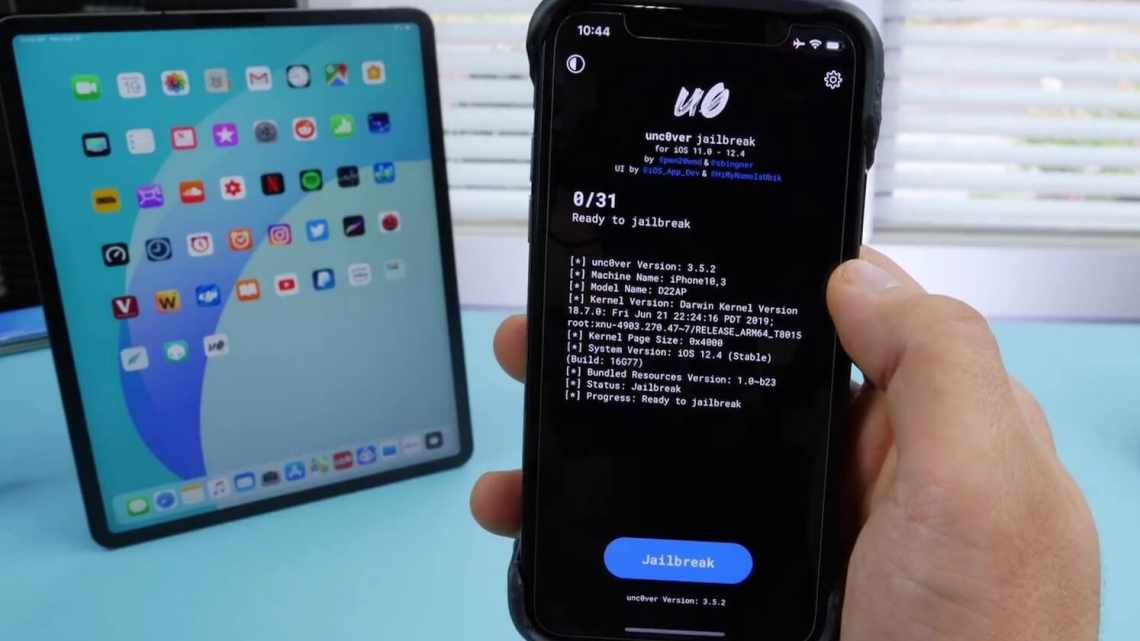Якщо у вас стоїть джейлбрейк unc0ver, але з якоїсь причини вам потрібно видалити його з пристрою, ми розповімо вам, як це робиться. Сам джейлбрейк містить механізм для свого видалення.
Нижче ми розповімо, як прибрати джейлбрейк unc0ver і всі його компоненти зі свого iPhone або iPad. Процес не включає в себе відновлення, так що всі ваші особисті дані залишаться в цілості і збереження. Якщо в майбутньому ви передумаєте, то зможете легко встановити джейлбрейк знову.
Ви можете переглянути відео-інструкцію нижче або ж слідувати крокам, описаним далі.
Як вилучити джейлбрейк unc0ver для iOS 13
1) Для початку запустіть програму unc0ver:
2) Коли програма відкриється, натисніть піктограму Налаштування ліворуч:
3) Увімкніть перемикач поряд з Restore RootFS:
4) Натисніть кнопку Done у верхньому правому куті, щоб повернутися назад.
5) Тепер натисніть кнопку Restore RootFS внизу екрана:
6) Коли програма закінчить відновлювати кореневу файлову систему, вона запросить перезавантаження пристрою. Натисніть кнопку Гаразд:
Коли пристрій запуститься, програми Cydia не буде на домашньому екрані:
Ви можете вилучити і unc0ver. Ми радимо залишити його на випадок, якщо ви захочете знову встановити джейлбрейк.
Коли файлову систему буде відновлено, ваш iPhone повернеться в попередній стан без джейлбрейка. Ви можете знову встановити джейлбрейк unc0ver.
Відновлення кореневої файлової системи - відмінний спосіб зберегти поточну версію iOS при вилученні джейлбрейка. Таким чином ви збережете і свою можливість встановити джейлбрейк заново. Інструкція може знадобитися тим, хто продає пристрій. Можна вилучити джейлбрейк, а потім зробити скидання пристрою без оновлення прошивки. Пристрої, для яких доступний джейлбрейк, цінуються більше за інших.